Cách xem video YouTube không còn khoảng đen hai bên trên màn hình
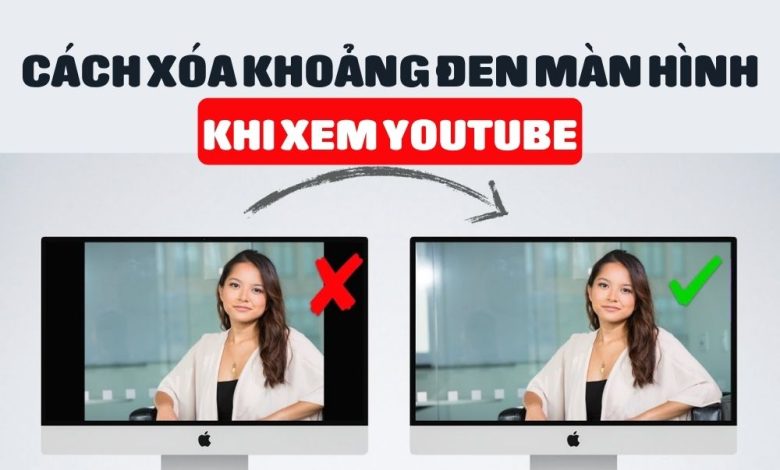
Cách xem video YouTube không còn khoảng đen là một trong những câu hỏi mà nhiều người dùng YouTube thường đặt ra. Bạn có bao giờ gặp phải tình trạng khi xem video trên màn hình lớn, bạn lại thấy có hai dải đen ở hai bên video, làm giảm đi kích thước và chất lượng của video? Điều này thường xảy ra khi video YouTube có tỷ lệ khung hình khác với tỷ lệ khung hình của màn hình của bạn. Vậy làm thế nào để giải quyết tình trạng này? Đáp án là sử dụng UltraWideo, một extension miễn phí.
Giới thiệu về UltraWide và UltraWideo
UltraWide là dòng màn hình máy tính có tỷ lệ 21:9, mang lại không gian sử dụng rộng lớn hơn so với màn hình truyền thống (tỷ lệ 16:9).
UltraWideo là một tiện ích mở rộng cho trình duyệt Chrome, có thể giúp loại bỏ các khoảng đen khi xem video trên màn hình UltraWide.
Cách cài đặt và sử dụng UltraWideo
Bước 1: Bạn vào đây để cài đặt UltraWideo cho Chrome
Bước 2: Sau khi cài đặt, bạn mở video YouTube và bấm biểu tượng UltraWideo trên thanh công cụ để chọn chế độ màn hình:
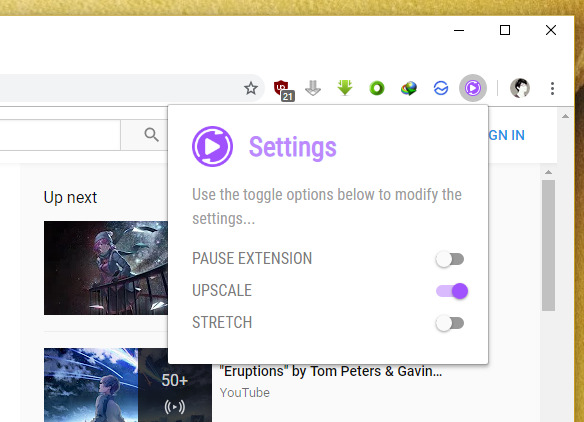
- Upscale: Chế độ xem tối ưu và cân đối nhất, video sẽ tràn sát hai bên màn hình và chỉ thấy ít khoảng đen trên khung phát ở hai cạnh.
- Stretch: Chế độ xem này giống như Upscale nhưng làm cho hình ảnh trông bị căng ra, không đều.
Bạn chuyển video sang chế độ toàn màn hình để xem thử. Bạn có thể xem video thực nghiệm về công cụ ở phía dưới.
Các dịch vụ và trình phát video khác được hỗ trợ bởi UltraWideo
- Ngoài YouTube, UltraWideo còn có thể hoạt động trên các dịch vụ khác như Dailymotion, Netflix, Vimeo,…
- UltraWideo cũng tương thích với các trình phát video JW, VideoJS, Plyr, MediaElementJS, jPlayer, AfterGlow, HTML5 Video.
- UltraWideo cũng có thể hiển thị đúng tỷ lệ các video nhúng thuộc YouTube, Dailymotion, Vimeo trên các trang web khác.
Cách tạm dừng tính năng của UltraWideo
Khi muốn tạm dừng tính năng của tiện ích, bạn bấm biểu tượng UltraWideo trên thanh công cụ và bật Pause Extension.
Lời Kết
Cách xem video YouTube không còn khoảng đen với UltraWideo là một cách đơn giản và hiệu quả để cải thiện trải nghiệm xem video YouTube của bạn. Bằng cách sử dụng UltraWideo, bạn có thể xem video toàn màn hình, không bị giới hạn bởi tỷ lệ khung hình của video hay màn hình. Chúc bạn áp dụng thành công và có những phút giây trải nghiệm tuyệt vời!






